如何在 Pricerunner DK 中列出 WooCommerce 產品 – 產品提要指南 [2023]
已發表: 2023-04-07您可以通過多種方式增加 WooCommerce 的銷售額。 今天最好的方法之一是在擁有大量活躍用戶的大型價格比較網站上推廣您的 WooCommerce 產品。
如果您在歐洲經營 WooCommerce 商店並將您的產品運送到丹麥、瑞典、英國或其他附近的歐盟國家,那麼您必須在 Pricerunner DK 上推廣您的產品。
Pricerunner 目前是歐洲最大的價格比較網站之一,每月訪問量超過 200 萬次。 賣家相信它可以顯著增加他們的在線銷售額。
現在,在 Pricerunner 的價目表上列出您的產品比以往任何時候都容易。 您需要做的就是註冊為商家並使用正確的產品數據上傳您的產品。
在本指南中,您將了解如何開始在 Pricerunner 上進行推廣,並獲得有關生成 WooCommerce 產品提要以在 Pricerunner 上真正快速上傳產品的分步說明。
讓我們開始吧。
1. 如何開始在 Pricerunner DK 上推廣
要做的第一件事是註冊在 Pricerunner DK 上列出您的商店產品。
僅供參考,您可以在 Pricerunner 上免費列出您的產品並按每次點擊費用付費。
- 最低每次點擊費用費率
但是,它與其他市場有很大不同。 您可以增加您的 CPC 金額,即設置更高的支出預算以增加您對某些產品或某些類別產品的可見性,類似於社交媒體動態廣告的工作方式。
這意味著您可以選擇多花一點錢來推廣您的暢銷書,這樣您就可以毫不費力地獲得更多的銷售額。
儘管這使市場有點競爭,但歸根結底,如果您銷售的是優質產品,這並不會太重要。
一旦您在 Pricerunner 上註冊了您的商店以列出產品,第二步是以正確的格式上傳您的產品數據。
因此,讓我們看一下您必須提交才能在 Pricerunner 上列出您的產品所需的產品屬性。
2. PriceRunner DK 的強制屬性和產品 Feed 規範
以下是您嘗試在 PriceRunner 價目表上列出 WooCommerce 產品時可能包含在產品提要中的產品屬性。
其中一些必須在市場上被接受。 其他是可選屬性,您可以選擇提交這些屬性,以便更好地出現在用戶的搜索結果中。
**粉紅色標記為必填屬性,灰色標記為可選屬性。
產品編號/ SKU (ProductId)
示例格式:
<ProductId>12340-004_1300_34_34</ProductId>
您可以為此屬性使用 WooCommerce 產品 ID 或 SKU。
產品名稱(ProductName)
示例格式:
<產品名稱>
<![CDATA[ PriceRunner 錐形牛仔褲(海軍藍 – W34 / L34)]]>
</產品名稱>
在您的 WooCommerce 商店中使用產品標題。 對於可變產品,建議在每個變體的磁貼中包含變體術語。
產品價格(價格)
示例格式:
<價格>549.00 英鎊</價格>
使用您網站上產品的當前價格,即,如果您正在進行促銷,則提交促銷價,否則提交正常價格。
運費 (ShippingCost)
示例格式:
<運費>49.00 英鎊</運費>
產品的運費。 運費需要結合消費者的所有運輸/訂單成本,例如環境附加費、運費附加費、手續費附加費、包裝費等。
股票狀態(StockStatus)
示例格式:
<StockStatus>有貨</StockStatus>
如果您在 WooCommerce 商店中管理庫存,那麼您可以使用庫存中可用的產品數量來提交此屬性。
交貨時間 (LeadTime)
示例格式:
<LeadTime>1-3天</LeadTime>
這是從下訂單時起承諾的交貨時間,以天數表示。 Feed 中的遞送時間與您網站上的信息相對應非常重要。
品牌/製造商(品牌)
示例格式:
<品牌>公關牛仔褲</品牌>
如果產品由已放棄的品牌製造,則您必須在產品名稱中以及此屬性下包含品牌名稱。
製造商 SKU/MPN (Msku)
示例格式:
<Msku>PRjeans1231</Msku>
製造商的唯一商品編號。 我們使用它來自動匹配許多產品類型。
EAN/全球貿易項目代碼(EAN)
示例格式:
<Ean>4051015130000</Ean>
EAN 代碼。 唯一的條形碼編號。 我們使用它來自動匹配許多產品類型,並使產品可在我們應用程序的條形碼掃描儀中搜索。
產品網址 (Url)
示例格式:
<Url>https://www.example.com/Product.html</Url>
提交產品鏈接。 對於可變產品,每個變體的 URL 都應該是唯一的。
圖片網址(ImageURL)
示例格式:
<ImageUrl>https://www.example.com/images/Product.jpg</ImageUrl>
產品圖片的 URL。 不支持 CMYK 格式。
產品類別(Category)
示例格式:
<類別>
<![CDATA[服裝>男裝>褲子>牛仔褲]]>
</類別>
使用 > 分隔類別中的多個級別。 此外,在 > 符號前後包含一個空格。
產品描述(Description)
示例格式:
<說明>
<![CDATA[ 棉混紡彈性斜紋布 – 圓滑的錐形剪裁 – YKK 拉鍊門襟 – 牛仔褲式口袋 – 正宗的定制細節 ]]>
</說明>
有關產品的詳細信息。 PriceRunner 的搜索引擎和過濾器使用該字段中的信息進行工作。 嘗試包含您希望被發現的關鍵字。
成人內容(AdultContent) ——可選
示例格式:
<AdultContent>否</AdultContent>
表明產品包含性暗示內容(是/否)
年齡組 (AgeGroup) - 選修的
示例格式:
<年齡組>成人</年齡組>
您的產品所針對的人群
捆綁(捆綁) - 選修的
示例格式:
<捆綁>無</捆綁>
表示產品是商家定義的不同產品的自定義組,具有一個主要產品(是/否)
顏色(顏色) - 選修的
示例格式:
<顏色>藍色</顏色>
這是產品的顏色
能效等級(EnergyEfficiencyClass) - 選修的
示例格式:
<EnergyEfficiencyClass>A</EnergyEfficiencyClass>
這是您產品的能源標籤。
性別(性別) - 選修的
示例格式:

<性別>男</性別>
您的產品所針對的性別
條件(條件) - 選修的
示例格式:
<條件>新</條件>
您的產品在銷售時的狀況,例如“新”、“二手”、“翻新”、“演示”。 PriceRunner 僅列出和比較新產品 atm,但我們正在研究未來擴展此功能的可能性。 在此之前,重要的是在您的產品 Feed 中正確標記這些類型的產品。
群組標識(GroupId) - 選修的
示例格式:
<GroupId>123</GroupId>
具有不同版本(變體)的一組產品的 ID
材料(材料) - 選修的
示例格式:
<材料>脫敏</材料>
您產品的面料或材料
多件裝(多件裝) - 選修的
示例格式:
<多件裝>無</多件裝>
在商家定義的多件組合裝中銷售的相同產品的數量(是/否)
圖案(圖案) - 選修的
示例格式:
<Pattern>普通</Pattern>
您產品的圖案或圖形印刷
尺寸(尺寸) - 選修的
示例格式:
<尺寸>32W 34L</尺寸>
您的產品尺寸
尺碼系統 (SizeSystem) - 選修的
示例格式:
<SizeSystem>英國</SizeSystem>
您的產品使用的尺碼系統所在的國家/地區
具有必需屬性的示例提要數據
<?xml version="1.0" encoding="UTF-8"?> <products> <product> <ProductId>1001</ProductId> <ProductName>Hoodie with Logo </Product_name> <price>45.00 GBP</price> <ShippingCost>15.00 GBP</ShippingCost> <StockStatus>in stock</StockStatus> <LeadTime>1-3 days</LeadTime> <Brand>Lacoste</Brand> <MSku>woo-hoodie-with-logo</MSku> <Ean>012345678900</Ean> <Product_URL>https://yourwebsite.com/product/hoodie-with-logo/</Product_URL> <Image_URL>https://yourwebsite.com/wp-content/uploads/2022/08/hoodie-with-logo-2.jpg</Image_URL> <Description>Grab this incredible hoodie to change your style in to comfort.</Description> </product> </products>如何在 WooCommerce 中生成 PriceRunner 產品提要
在 WooCommerce 中,您會找到一個易於使用的插件,即 WooCommerce (PFM) 的產品提要管理器,只需單擊幾下即可生成 XML 提要。
這是因為該插件有一個預建的 PriceRunner 模板,具有正確的 XML 格式和產品屬性。
- 所以首先,繼續並激活 PFM。
然後,按照下面的分步說明成功為 Pricerunner DK 生成產品 Feed。
第 1 步 – 導入 PriceRunner 模板以生成 Feed
1.在您的控制面板上,點擊 Product Feed,然後點擊Add New Feed選項。
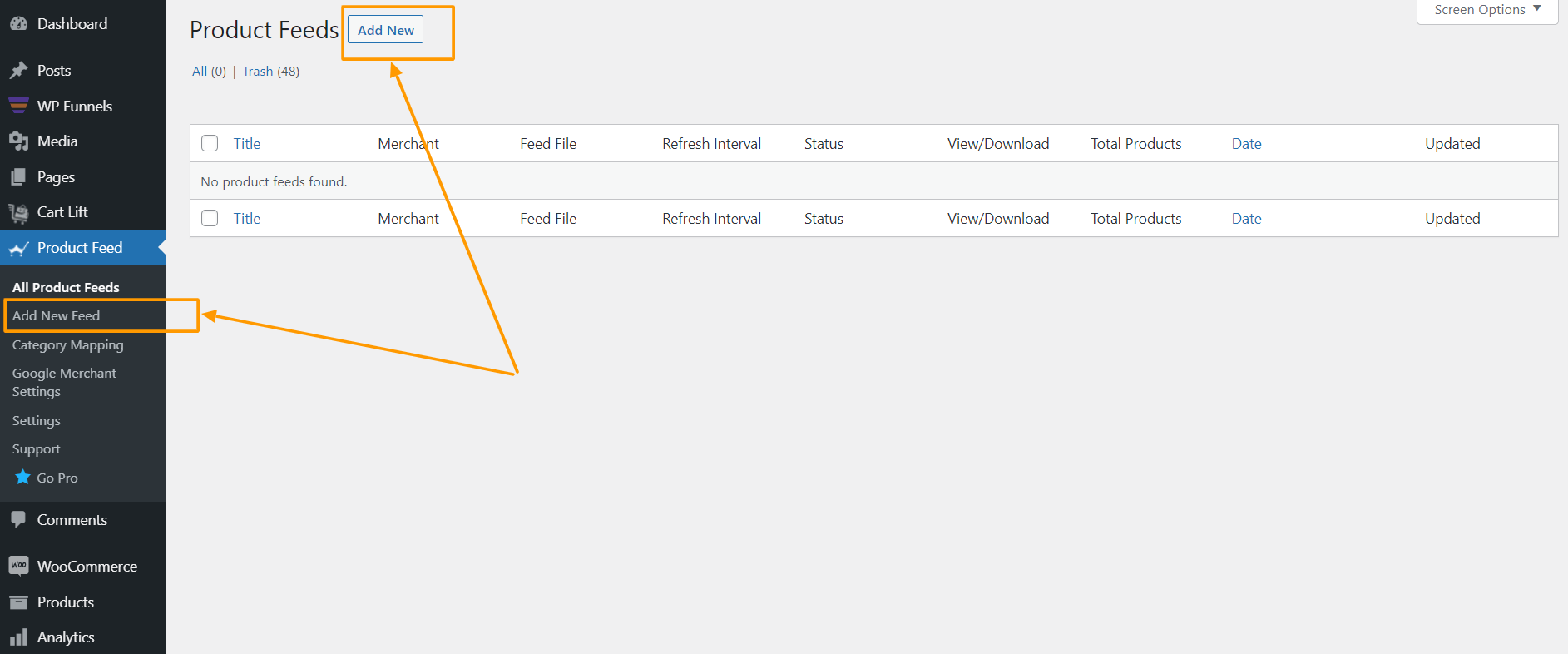
它將帶您到提要創建頁面。
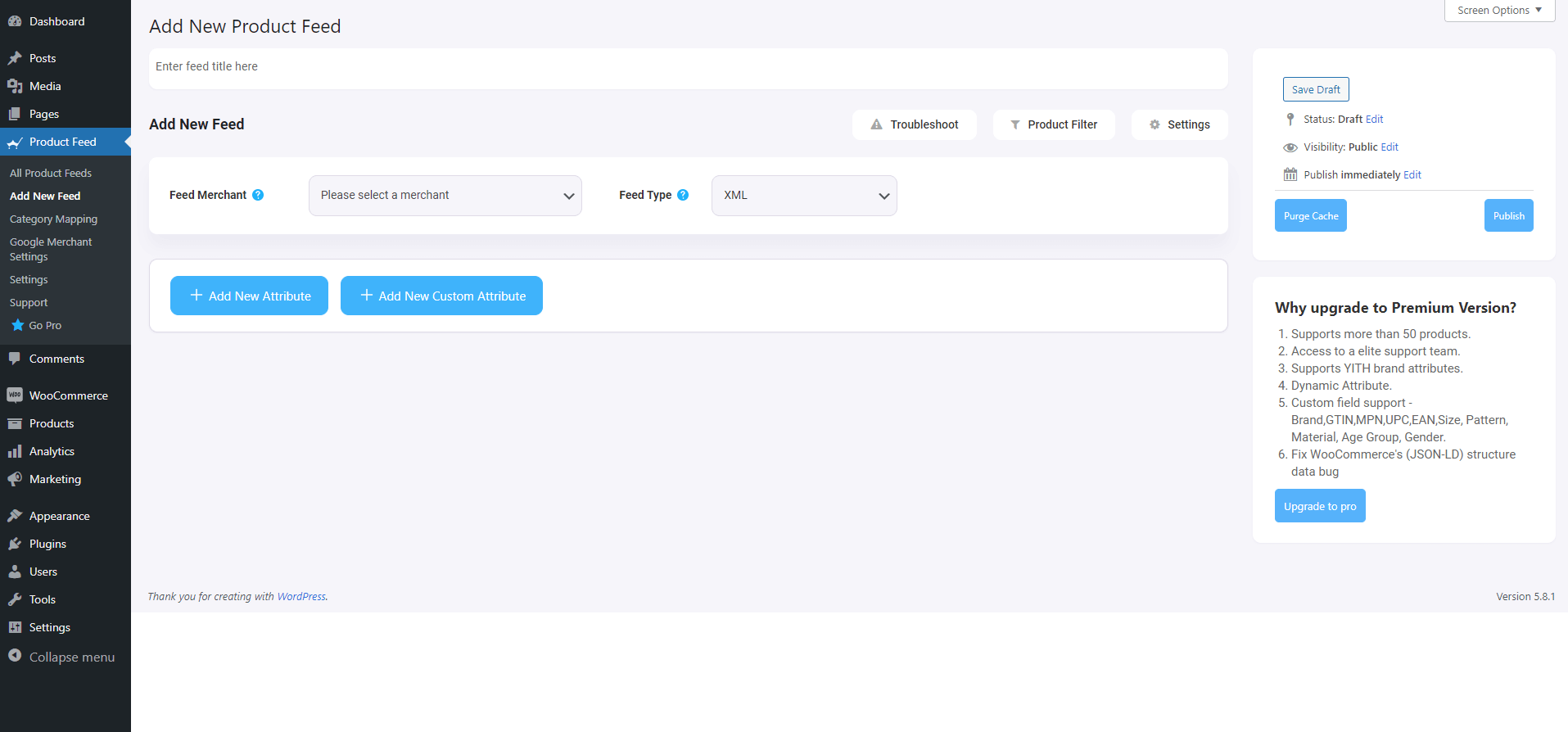
在這裡,在頂部,您可以選擇為您的提要命名,您也可以跳過它。
2.單擊 Feed Merchant 下拉列表,您將獲得所有支持的商家的列表。
您可以向下滾動此商戶下拉列表,也可以在搜索框中鍵入 PriceRunner,您將在列表中獲得 PriceRunner 選項。
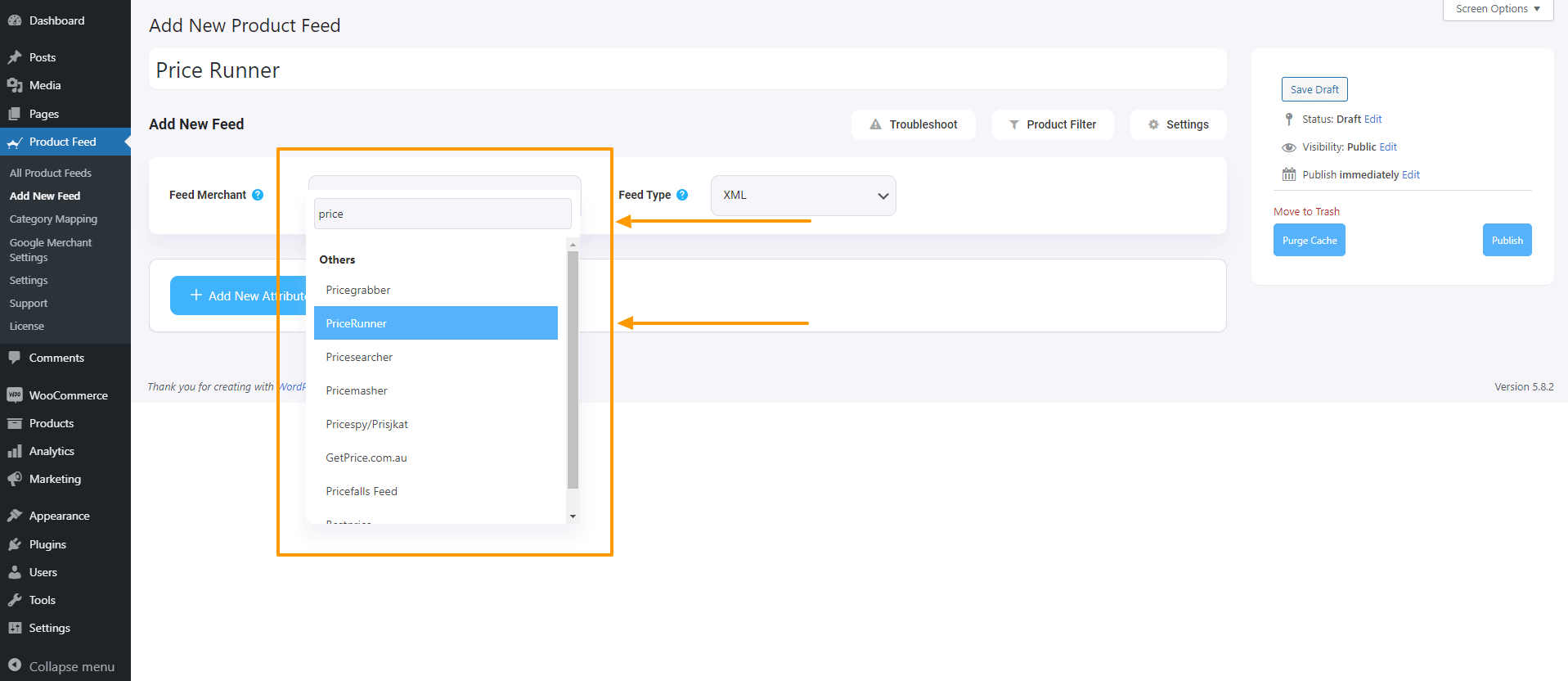
選擇PriceRunner,下面會加載PriceRunner所有需要的屬性。
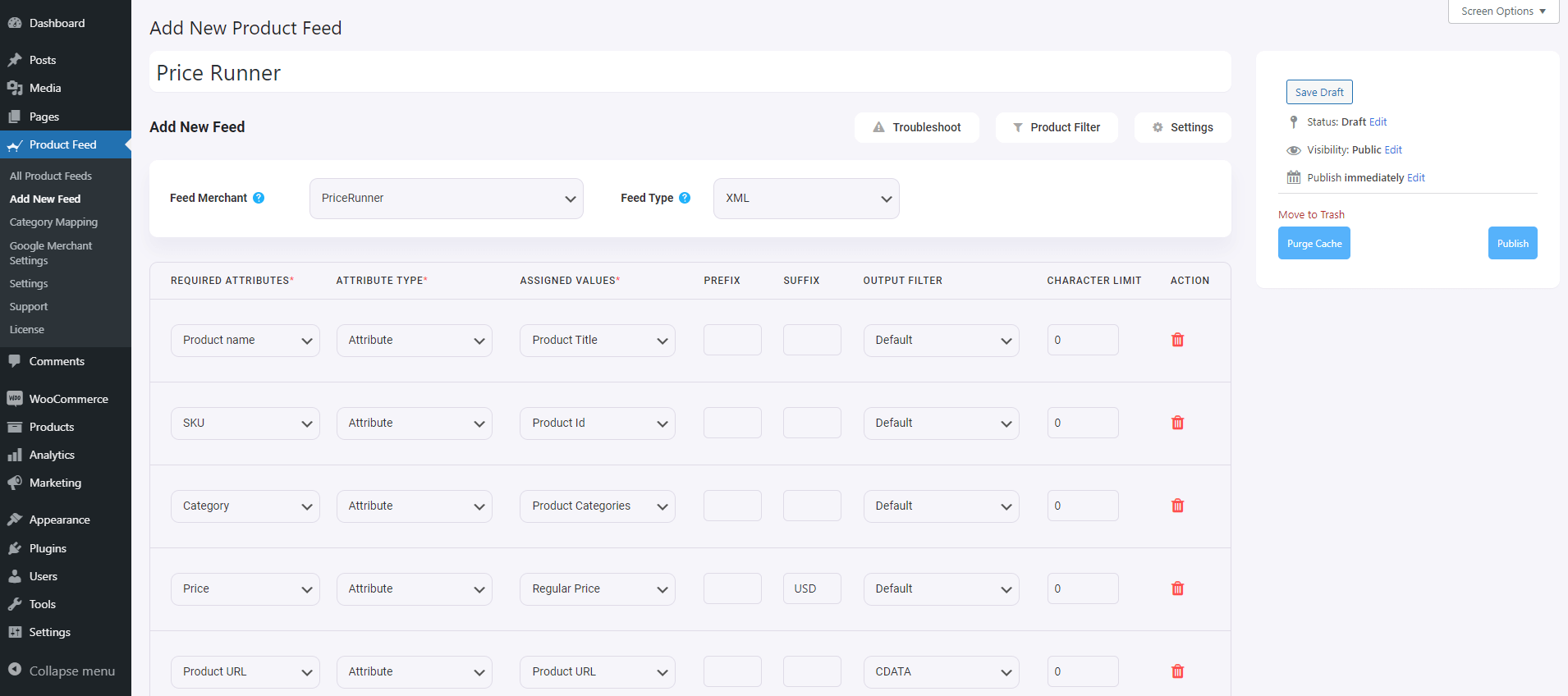
第 2 步 – 飼料配置
現在,您可以在 Feed Title 文本框下方看到三個按鈕,Troubleshoot、Product Filter 和 Settings。
1.如果您在生成提要時遇到任何問題,請單擊此疑難解答按鈕,它將帶您進入疑難解答頁面,這可能對您有所幫助。
2.如果你想使用任何過濾器或條件,你可以點擊產品過濾器選項,一個抽屜會從窗口的右側滑入,在那裡你會得到以下過濾器:
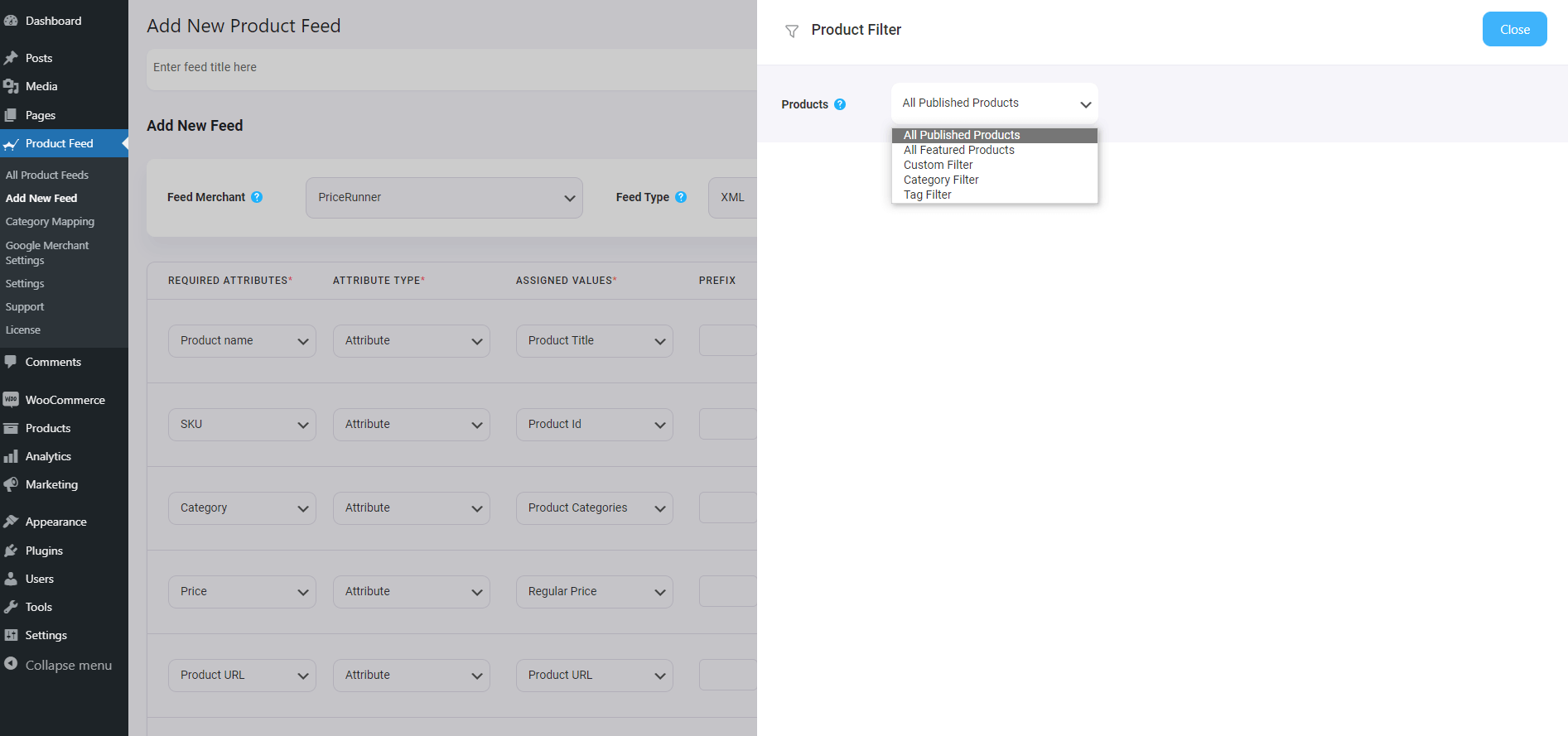
- 所有特色項目
- 自定義過濾器
- 類別過濾器
- 標籤過濾器
- 產品過濾器(專業版)
您可以選擇任何過濾器選項並根據需要使用它們,完成後單擊“關閉”按鈕。
3.現在,要安排您的 Feed 或選擇要包含在您的 Feed 中的產品類型,請單擊“設置”按鈕,您將獲得排除或包含產品的選項列表。
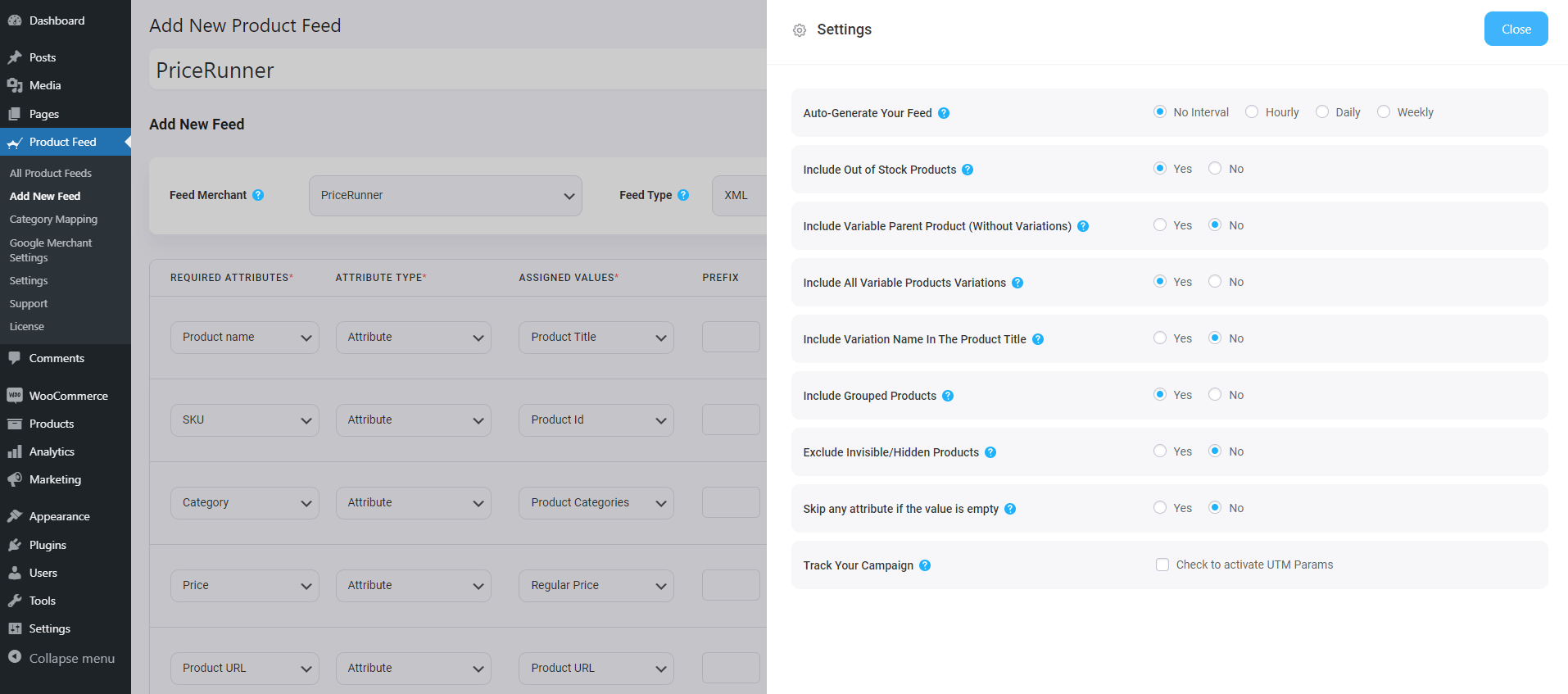
根據需要更改選項,完成後單擊“關閉”按鈕。
第 3 步 – 使用 PriceRunner XML Feed 模板
1.如果您查看 Feed Merchant 下拉按鈕,您將看到另一個下拉 Feed Type,您可以單擊此處設置此 Feed 的類型。 您可以根據商家支持的Feed類型或本產品Feed Manager支持的Feed類型設置不同的Feed類型。
對於 PriceRunner,將 Feed Type 保留為 XML。
2.現在,在屬性部分,您會看到所有屬性都在 Required Attributes 列下,它們的值是根據 Assigned Values 列下的屬性設置的。
您可以將任何值更改為任何屬性,只需單擊值下拉列表,然後選擇您喜歡的值。
所有必需的屬性將顯示在下方。 現在,大部分屬性都已經配置好,但請注意其中一些屬性尚未分配。
第 4 步 – 為未分配的屬性分配正確的值
1.您需要為以下各項賦值:
- 運輸費
- 交貨時間
- 品牌
- 恩
**對於這 4 個屬性,WooCommerce 在產品數據部分沒有默認字段來將這些值分配給產品。 所以這裡最好的選擇是添加自定義字段並將這些值保存在那裡。 然後您可以在提要中使用這些值。
觀看這些視頻——視頻 1 和視頻 2——了解如何使用 PFM 獲取自定義字段。
第 5 步 – 發布提要並使用提要在市場上列出它們
1.設置完所有屬性後,向上滾動並單擊“發布”,將生成提要。
2.您將能夠查看或下載提要。
就是這樣。 您已經創建了所需的產品 Feed。 接下來要做的是將您的產品上傳到 PriceRunner。
結論
正如您在上面看到的,這就是您可以使用 WooCommerce 的產品提要管理器輕鬆生成 PriceRunner 產品提要的方式。
如果你願意,你可以在這裡查看插件:
– https://wordpress.org/plugins/best-woocommerce-feed/
– WooCommerce Pro 的產品提要經理
最初,測試插件的免費版本,一旦您確定插件可以滿足要求,您就可以繼續考慮升級到專業版。
現在是您利用 PriceRunner DK 市場並開始在丹麥 WooCommerce 商店獲得更多銷售額的時候了。
